Ошибка 0xc000007b возникает при запуске приложений Windows, программ или игр. Код не сообщает рядовому пользователю ничего о том, что произошло, почему так, и как исправить ситуацию. Если человек не обладает достаточной компетенцией, будет сложно определить, что же пошло не так.
В статье пойдет речь об этой ошибке, природе возникновения и вариантах решения проблемы. После прочтения пользователь разберется в причинах сбоев запуска и сможет исправить ошибку. Информация прошла несколько проверок на достоверность и после этого была использована для написания статьи. Так или иначе, она помогает, если появляется ошибка при запуске приложения 0xc000007b.
Причины возникновения
Ошибки данного типа свидетельствуют о проблемах программного обеспечения. В основном это связано с повреждениями файлов запускаемых приложений или файлами библиотек, а также ограничениями непонятной природы. Последние берут прямое участие в исполнении алгоритма запуска. Но бывают и другие не связанные напрямую причины. Все возможные причины укладываются в следующий список:
- Неполадки совместимости;
- Ограниченный доступ к запуску, приложение требует исключительных полномочий;
- Повреждения файлов программы или игры при установке, прерванная установка;
- Ограничения антивируса на запуск приложения;
- Повреждения файлов библиотек;
- Повреждения файлов драйверов;
В зависимости от причины, которая приводит к сбою, применяется определенный метод решения проблемы. Часто возникает данная ошибка при запуске приложения. Например, часто мешает запуску itunes .
Как исправить ошибку 0xc000007b при запуске игры или программы? Методы решения
Каждый вариант, исправляющий ошибку, представлен списком от простых методов к сложным, и зависит от причины возникновения проблемы. Инструкции для удобства расположены сразу же, в описании метода решения. Так, как устранить ошибку?
Метод 1
Проблемы совместимости приложения вызваны конфликтом между операционной системой пользователя и запускаемым приложением, когда программа или игра создана для одной операционной системы, а устанавливается на другую. Например, игра предназначена для Windows XP, но установка и запуск производится на Виндовс 7. Тогда идет речь о причине, связанной с неполадками совместимости.
Исправить проблему легко: правой кнопкой на исполняемом файле(.exe) приложения — строка “Свойства” — вкладка “Совместимость” — поставить галочку рядом с надписью “Запуск в режиме совместимости” — выбрать из списка нужный вариант. Если не помогает один, то перепробовать все, что имеется в списке.
Метод 2
Ограниченный доступ и необходимость исключительных полномочий администратора приложением может проявляться по-разному, в том числе и данной ошибкой. Пробуйте запустить приложение от имени администратора. Для этого: правый клик на том же файле — строка “запуск от имени администратора” — подтвердить запрос на выполнение.
Метод 3 (самый распространенный)
Проблема возникает именно при повреждении архивов и файлов библиотек, необходимых для исполнения алгоритма запуска. В данном случае это — неисправности, конфликты, отсутствие файлов Visual C++, DirectX, .net Framework. Указанные библиотеки служат средством запуска большинства приложений, поэтому вероятность, что ошибка вызвана проблемой внутри них, стремится к 100%.
Для решения нужно установить/обновить отсутствующие библиотеки. Хочется отметить, что нужно устанавливать не самую последнюю версию, а все. Например библиотека Visual C++, должна быть установлена от 2005 версии до 2015. (Более подробнее на самой странницы с библиотекой). Также, обратите внимания, что библиотеки могут уже быть установленными, но работают не правильно из-за отсутствующих или поврежденных файлов. В таком случаи, рекомендуем удалить все версии через «Программы и компоненты», и установить всё снова.
Метод 3 стоит использовать, если возникла ошибка в игре Teamspeak 3, – это рекомендация производителя по исправлению. В этом случае также можно попробовать установить другую версию приложения, например, не 64х-, а 32х-разрядную.
Метод 4
При неправильной, прерванной установке приложения следует удалить его и запустить процесс заново. Если не помогло, найти другой источник установщика, ибо возможно, что текущий содержит ошибки и, как следствие этого, возникают ошибки при запуске.
Метод 5
Антивирусы — вещь хорошая и полезная, но изредка они могут принимать обход взломщиками ограничений производителя на использование приложений, как вирус. Поэтому, запуская пиратские копии, могут проявляться ошибки без предупреждений о вирусной атаке. Стоит экспериментировать с отключением экранов антивируса на время запуска. Плюс ко всему, антивирусы работают по неизвестным алгоритмам и могут препятствовать запуску пиратских копий программ.
Метод 6
Повреждения файлов драйверов приводят к подобным ошибкам. Отдельное внимание уделить ПО на видеокарту. Пробуйте обновить драйвера на сайте производителя. Если не помогло, удалите драйвер и установите его “чистым” способом. Для этого нужно предварительно скачать драйвера на Nvidia или ATI Radeon, в зависимости от производителя и модели видеокарты.
Заключение
Список причин и решений помогает в тех или иных случаях, и содержит информацию о природе ошибок. Содержащиеся инструкции используются для устранения неисправностей, когда появляется ошибка 0xc000007b при запуске игры или программы.
Если у Вас остались вопросы, можете задавать их в форме комментариев чуть ниже
Видео: Ошибка при запуске приложения 0xc000007b — как исправить?
Содержание
- Описание проблемы
- Решение
- Проблемы с файлами dll в DirectX или C++
- Проблема с патчем или пиратской программой
- Исключение декомпрессии
- Неправильный exe-файл был изменен вирусом
- Несовместимость игры с текущей системой
- Режим отладки программного обеспечения
- Ошибка 0xc000007b на синем экране
- Решение
- Ошибка 0x0000007b появляется на синем экране
- Драйвер видеокарты обновлен?
- Вы импортировали информацию реестра?
- Англоязычная директория
- Решение
- Включено ли прямое ускорение?
- Вы установили PhyX?
- Режим совместимости
- Ваша игра для Windows Live установлена?
- Установлен ли ваш Microsoft .NET Framework?
- Замена операционной системы
- Аппаратное обеспечение
- Часто задаваемые вопросы
Операционная система Windows — это сложный, взаимодополняющий и связанный с другим ПО комплекс эффективного распределения вычислительных ресурсов и управления устройствами. Однако не редки случаи, когда происходят проблемы. Ошибка 0xc000007b появляется у многих пользователей ПК. На этой странице мы узнаем, в чем заключается сложность её устранения, и найдем несколько способов решения.
0xc000007b означает, что код ошибки возникает из-за ненормального вызова файла dll. Часто игры или программы, которые мы планируем запустить, используют библиотеки и компоненты распространенных ПО — DirectX (часто версии 9.0) и распространяемый пакет Visual C++.
Описание проблемы
Когда возникает ошибка 0xc000007b, это может быть аппаратная проблема или проблема с программным обеспечением. Вероятность того, что электроника вызывает эту проблему, очень мала. Даже если выяснится, что дело в железе, то лучшим решением станет замена неисправного компонента ПК. В этой статье будет подробно рассказано, как решить возникшую трудность с помощью установки необходимого ПО. Это именно то, что больше всего интересует пользователей.
Решение
Часто для решения проблемы 0xc000007b, нужно установить последнюю версию компонентов DirectX и C++. Это правда, что обновление файлов один за другим поможет устранить уведомления ошибки, пользователи, которые уже искали Visual C в Интернете, наверняка знают, что их существует много версий.
Переходите по ссылке для скачивания DirectX и C++ или испробуйте все способы решения данной проблемы. Выберите необходимые вам и устанавливайте на свой ПК.
Переустановка новых версий не помогла?
Проблемы с файлами dll в DirectX или C++
Эта ситуация является наиболее распространенной. Dll-файлы компонентов DirectX или компонентов C++ в вашей системе все еще имеют аномалии. Скорее всего, версия утилиты была не полная или не последняя. Новый билд обычно обновляет пакет данных и улучшает возможность исправления 0xc000007b. Если какие-то файлы постоянно не восстанавливаются, то, скорее всего, причина в том, что файлы заняты. Рекомендуется перезагрузить компьютер и закрыть все бесполезные программы (включая антивирус, QQ, браузер и завершить процесс QQProtect.exe в диспетчере задач и т. д.).
Проблема с патчем или пиратской программой
Причина в том, что пиратское ПО для взлома изменяет некоторую информацию в исходном файле exe/dll. Игра или программное обеспечение имеют большой размер, а патч для взлома относительно невелик. Обычно, заменив exe или steam_api.dll и другие файлы, злоумышленники производят нарушения, изменив несколько МБ. Так что если причина в этом, то рекомендуется повторно скачать ваш патч, проверив контрольные суммы для исключения сторонних встроек. Если dll другой, то перейдите по ссылке, чтобы загрузить любой необходимый.
Исключение декомпрессии
Эта ситуация чаще всего возникает в установочном пакете игры. Причина такого рода проблем заключается в том, что компонент распаковки в системе неисправен. Это приводит к генерации ошибки при вызове ненормального компонента при автоматической распаковке программы.
Решение
- Найдите дистрибутив с приложением.
- Распакуйте его через правую кнопку мыши в любую папку.
- Пропустите ошибки, возникающие при работе архиватора.

Неправильный exe-файл был изменен вирусом
Эта ситуация имеет определенную вероятность возникновения, и некоторые пользователи также сталкивались с этой проблемой. В похожем случае в системе есть вирус, который заражает exe-файл. Поэтому он не может запуститься. Этот тип вируса может изменять только исполняемые файлы без цифровой подписи. Поэтому средство восстановления DirectX на вашем компьютере и некоторые небольшие программы в Интернете могут не работать. Однако собственные программы Windows и некоторые с цифровыми подписями от крупных компаний все еще могут нормально функционировать. Если ошибка 0xc000007b возникает во многих программах на вашем компьютере, скорее всего, это так.
Решение
Чтобы исправить, включите сначала стандартный защитник Windows, а потом сторонний антивирус, чтобы проверить ОС на наличие вредоносных файлов, и исправьте их или внесите в карантин.
- Наберите в строке поиска «Защита от вирусов и угроз».
- Откройте это окно безопасности Windows кликнув по найденному параметру левой кнопкой мыши.
- Включите все параметры подсвеченные как выключенные таким образом, чтобы они стали выводить галочку в зеленом кружке.

Несовместимость игры с текущей системой
Пользователи Windows 7 получают ошибки 0xc000007b при запуске некоторых последних игр (особенно игр 2020 года и более поздних версий).
Решение
- Пожалуйста, зайдите на официальный сайт игры (или steam).
- Посмотрите, что написано в графе операционная система в минимальной конфигурации, необходимой для игры.
- Сравните с той которая у вас. Если Необходимо обновить ОС, установите необходимую, например Windows 11 последней конфигурации с нашего ресурса.
- Кроме версии системы, также советуем проверить требования к оборудованию.
- Кроме покупки нового качественного «железа» выхода нет.
Режим отладки программного обеспечения
Если вы используете Visual Studio и другое программное обеспечение для разработки программ, особенно в режиме отладки, появится ошибка 0xc000007b. Её уже не решишь простым обновлением Компонентов Диеркс и C++.
- Попробуйте найти параметр «SATA Mode Selection» в интерфейсе BIOS и измените режим «AHCI» на режим «iDE».
- Для этого при включении ПК нажмите на клавишу «del, F2,F9,F12 (в зависимости от того, какой клавишей запускается загрузчик — BIOS именно у вас. Это будет на секунду написано на экране)».
- Перейдите в раздел «Advaced».
- Затем найдите «SATA Configuration». Иногда этого пункта нет, в сразу можно увидеть «SATA Mode Selection».
- Поменяйте значение на «iDE». Как показано на скриншотах из разных загрузчиков в галерее ниже.
- В командной строке орт имени администратора, введите команду «sfc /scannow». Подождите сканирования и восстановления. Это действие будет выглядеть как на скриншоте ниже галереи.







Ошибка 0xc000007b на синем экране
Такая ситуация чаще встречается в Windows 10, после перезагрузки системы внезапно обнаруживается, что вход в систему невозможен, и на синем экране появляется сообщение об ошибке 0xc000007b. Причина этого в том, что при автоматическом обновлении системных компонентов они случайно убиваются антивирусным ПО, что приводит к невозможности входа в ОС после перезагрузки.
Решение
- Предлагается переустановить систему напрямую, чтобы решить эту проблему.
Ошибка 0x0000007b появляется на синем экране
Пожалуйста, прочитайте внимательно. Эта статья отличается от пункта 7. Код ошибки имеет дополнительный ноль. Эта ошибка в основном вызвана установкой неправильного режима жесткого диска.
- Например, если у вас изначально была IDE, а вы зашли в биос и изменили его на AHCI, то перезапуск обязательно приведет к синему экрану 0x0000007b.
- Также возможно, когда вы не проявляли инициативу по изменению режима жесткого диска, а обновили BIOS и изменили режим ЖД по умолчанию.
Решение
- При включении ПК нажмите на клавишу «del, F2,F9,F12 (в зависимости от того, какой клавишей запускается загрузчик — BIOS именно у вас. Это будет на секунду написано на экране)»
- Перейдите в раздел «Advaced».
- Затем найдите «SATA Configuration». Иногда этого пункта нет, в сразу можно увидеть «SATA Mode Selection».
- Поменяйте значение на «iDE». Как показано на скриншотах из разных загрузчиков в галерее ниже.
Да, решение очень похоже на предыдущий пункт, однако сама ошибка имеет другое название, поэтому требует отдельного рассмотрения. Кроме того порядок действий, который предшествует возникновению ошибки отличается, поэтому чтобы сориентироваться было легче решение вынесли в отельную инструкцию.






Драйвер видеокарты обновлен?
Если это не последняя версия драйвера или вы не знаете, является ли она крайней.
Решение
- Перейдите на официальный веб-сайт вашей видеокарты, чтобы загрузить и установить ее.
- Либо наберите в поисковике Windows «Диспетчер устройств».
- В открывшемся окне, выберите «Видеоадаптеры».
- Кликните ПКМ и в выпадающем меню отройте «Свойства».
- Внутри щелкните по вкладке «Драйвер».
- Нажмите «Обновить».

Вы импортировали информацию реестра?
Вообще говоря, версия игры имеют один или несколько файлов информации реестра с расширением *.reg. Эти документы необходимо показать для правильной работы приложений. Особенно после переустановки компьютера.
Решение
Запустите его, чтобы импортировать информацию. В противном случае может быть невозможно запустить игру.
Часто все очень просто и достаточно кликнуть два раза левой кнопкой мыши и дать разрешение на изменение реестра.
Англоязычная директория
Иногда игра должна быть помещена в каталог полностью на английском языке, прежде чем она сможет нормально работать.
Решение
- Например, измените название пути на «C:/game/…».
- Вы должны убедиться, что пользователь Windows, которого вы используете в настоящее время, именован английскими символами.
- Иначе рекомендуется создать нового пользователя.

Включено ли прямое ускорение?
Часто прямое ускорение компьютера отключается по необъяснимым причинам, что приводит к сбою многих игр. Подсказка в это время может быть такой, как «Пожалуйста, установите DirectX 8.0 или выше» или «Ускорение DirectX недоступно». В настоящее время для запуска игры необходимо вручную включить прямое ускорение.
Решение
- Зажимаем «Win+R».
- Вводим «dxdiag».
- Переходим в вкладку «Дисплей».
- Находим поле «Возможности DirectX».
- Все должно быть включено так, как на картинке ниже.
Если что то выключено, то проблема скрывается в в следующем:
- Битые драйвера;
- Проверьте в «Диспетчере устройств» и обновите все драйвера через меню «Свойства».
- Не новый Дирекс;
- Обновите до версии указанной в системных требованиях.
- Ускорение железа;
- Сторонние программы для ускорения;
- Электронные компоненты перестали работать или не соответствуют требованиям.

Вы установили PhyX?
Многие игры теперь поддерживают PhyX, хотя только NVIDIA могут его включать.

Решение
Для пользователей видеокарт ATI для запуска игры необходимо всего лишь установить драйверы PhyX. Сам physxloader.dll подставится автоматически при установке драйвера.
- Иногда physxloader.dll нужно скопировать в корень с игрой, заменив уже существующий и в системную папку «C:WindowsSystem32».
- После чего это «*.dll» необходимо зарегистрировать, для этого:
- Нажмите «Win+R».
- Введите «regsvr32.exe physxloader.dll».

Режим совместимости
Некоторые старые игры не запускаются. Потому что при программировании не учитывались особенности новой версии Windows. Поэтому можно попробовать запустить игру в режиме совместимости.
Решение
- Конкретный метод заключается в том, чтобы щелкнуть правой кнопкой мыши значок игры.
- Выбрать «Свойства».
- Найти вкладку «Совместимость».
- Установить флажок «Запустить эту программу в режиме совместимости».
- Выбрать, какую операционную систему использовать.

Ваша игра для Windows Live установлена?
Сейчас многим старым играм нужна поддержка Game For Windows Live, и их надо установить (не запускать через ОЗУ, как раньше), чтобы играть. Иначе в некоторых системах будет указано, что файл xlive.dll отсутствует, в то время как в других системах будет указано 0xc000007b. Так что Game For Windows Live нельзя игнорировать.
Установлен ли ваш Microsoft .NET Framework?
В оригинальные Vista, и в Windows 7 встроен .NET Framework, а вот о пиратской версии сказать сложно. Взломки часто кастрируют некоторый контент, и никто не может узнать, как это повлияет на структуру системы. Так что если ваша система не официальная, то вы можете попробовать установить Фреймворк самостоятельно.
Решение
Кликните на ссылку и скачивайте .NET Framework с нашего сайта или испробуйте все способы из приведенной инструкции и перейдите на страницу загрузки платформы внизу инструкции.

Замена операционной системы
По запросам заметно, что эта проблема очень распространена на 64-битных компьютерах, и в редких случаях она встречается и на системах x32. Поэтому рассмотрите возможность перехода на 32-битную ОС. Вероятность этой проблемы будет значительно снижена.
Аппаратное обеспечение
Если эта проблема все еще возникает даже после смены операционной системы, она может быть вызвана оборудованием.
Как уже упоминалось в начале статьи, эта проблема может быть вызвана со стороны электронных компонентов. Если вышеуказанные шаги по-прежнему не работают, вы можете подумать, есть ли проблема с оборудованием. Рекомендуется вытащить видеокарту и разомкнуть другие контакты. Протереть их начисто перед тем, как вставить обратно, что может решить проблему.
Часто задаваемые вопросы
Игры, которые я запускаю, имеют спецэффекты DirectX 11, будет ли это иметь какое-то отношение к Дирекс 9?
На самом деле, ради совместимости приложений компании часто разрабатывают игрушки на основе 9-ой версии, а затем добавляют специальные эффекты от 10-ки и 11-ой.
Есть ли проблема с DirectX, которая влияет на последние игры?
Да, дело в том, что Windows старых версий поддерживают самые основные компоненты Дирекс, а игре часто нужны более продвинутые (такие как d3dx9_42.dll, xinput1_3.dll…). В системе отсутствуют эти ключевые файлы, из-за чего игра не запустится или появится ошибка 0xc000007b.
Некоторые люди могут спросить: я уже установил DirectX 9.0 и C++, но они все равно не работают?
Здесь кроется важная вещь: 32-битные системы должны устанавливать 32-битные файлы библиотек DirectX и C++, а 64-битные системы должны устанавливать файлы библиотек с типом разрядности данных как x32-а, так и x64-е бита, что является ключом к решению этой проблемы.
Вопрос от пользователя
Добрый день.
Подскажите, что можно сделать с ошибкой 0xc000007b… Из-за нее не могу запустить несколько игр. Ошибка стала появляться после переустановки системы (до этого все было нормально). Уже перепробовал, наверное, всё, что можно было…
Здравствуйте!
Такая ошибка возникает из-за того, что в Windows повреждены какие-то библиотеки, отсутствуют драйвера, нет нужных файлов и пр.
Происходит подобное, например, из-за переустановки системы (как в вашем случае), аварийного выключения компьютера, прерванного процесса обновления системы, при удалении программы напрямую из папки установки (без спец. деинсталлятора) и т.д.
В этой статье приведу все самые популярные причины, вызывающие подобную ошибку, и дам решение к ним, что можно сделать, для исправления подобного.
Итак…
Пример подобной ошибки при запуске игры
📌 В помощь!
Кстати, в тему к игровой тематике. Если у вас высокий пинг, рекомендую следующую заметку к прочтению
*
Причины появления ошибки 0xc000007b. Решение
Причина 1: возможно битая или «кривая» сборка игры/приложения.
Решение
Если у вас ошибка возникает только в одной конкретной игре/программе — возможно, что проблемы-то у вас в системе и нет, а проблема непосредственно с файлами самого этого приложения.
Такое бывает, если файлы игры (скажем) не загружены до конца, или часть из них были испорчены вирусом (антивирусом). Бывает, что и сама сборка игры выполнена отвратно (такое часто бывает с играми, скачанными из Интернета).
Посыл здесь простой: найдите другую версию программы и попробуйте ее, либо скачайте программу с официального сайта производителя и следуйте всем инструкциям разработчика данного софта. Кстати, для игр — см. ссылочку ниже. 👇
Где скачать игры на компьютер: территории геймеров (официальные издания!)
*
Причина 2: не установлены (не обновлены) драйвера на видеокарту.
Решение
Рекомендую проверить и обновить свои видеодрайвера (тем более, если не так давно переустанавливали систему). Кстати, хочу отметить, что чаще всего такая ошибка возникает, если у вас видеокарта от NVIDIA (впрочем, и Intel с AMD от этого не застрахованы).
Во-первых, необходимо узнать, установлены ли драйвера на видеокарту у вас на ПК. Если их нет — в большинстве случаев это можно понять, даже просто взглянув на экран: разрешение будет не оптимальным, текст крупным, картинка местами нечетка.
Если у вас есть видеодрайвера — то в панели задач (справа внизу) в трее (рядом с часами) — будут значки для открытия панели управления вашей видеокарты. Также их можно найти в панели управления Windows.
👉 В помощь!
Нет значка видеодрайвера Intel HD, nVidia или AMD Radeon в трее рядом с часами и на рабочем столе. Что делать
HD-графика Intel
Кроме этого, наличие видеодрайверов (и не только их) можно посмотреть в 👉 диспетчере устройств. Чтобы его открыть — нажмите WIN+R, введите в строку открыть devmgmt.msc, и нажмите Enter.
Открываем диспетчер устройств // devmgmt.msc
Далее необходимо открыть вкладку «Видеоадаптеры» — если видеодрайвера есть, здесь вы увидите название/модели ваших карт (см. пример ниже). Если драйверов нет — то будет отображаться надпись, что-то вроде «Стандартный видеодрайвер для VGA…».
Также те устройства, для которых нет драйверов, можно найти во вкладке «Другие устройства», напротив них горят желтые восклицательные знаки.
Есть ли драйвер — смотрим диспетчер устройств
Как и где скачивать видеодрайвера
Лучший вариант — на официальных сайтах ваших производителей. Привожу ниже ссылки для видеокарт:
- NVIDIA (GeForce) — http://www.nvidia.ru/drivers
- AMD (Radeon) — https://www.amd.com/ru/support
- IntelHD — https://downloadcenter.intel.com/ru/product/80939/-
Если у вас ноутбук — то крайне-желательно скачать драйвера с официального сайта производителя вашего устройства. Дело в том, что производители ноутбуков часто дорабатывают видеодрайвера под конкретную модель устройства и систему Windows.
👉 В помощь!
Более подробно о обновление драйверов на видеокарту, можете узнать в этой статье
*
Причина 3: отсутствуют права администратора на запуск программы или игры.
Решение
В целях безопасности Windows не запускает большинство программ и игр от администратора (т.е. урезает программы в правах, это позволяет обезопасить вашу систему от вирусов). Но некоторые программы и игры не могут работать без этих прав — отсюда и ошибка при запуске.
Чтобы дать администраторские права игре (приложению), можно поступить следующим образом:
- нажать правую кнопку мышки по ярлыку программы/игры, и в появившемся меню проводника выбрать «Запуск от имени администратора»;
Запуск от имени администратора
- также можно открыть свойства программы или игры (также щелкнуть по файлу правой кнопкой мышки и в меню выбрать свойства), затем открыть вкладку совместимость и в самом низу поставить галочку, чтобы игра всегда запускалась с этими правами (см. скрин ниже).
Свойства — совместимость — администраторские права
*
Причина 4: проблема с DirectX, Microsoft Visual C++ и Microsoft Net Framework (отсутствуют нужные библиотеки, возможно повреждение каких-то отдельных файлов).
Решение
Все эти библиотеки очень важны (больше для игр). Если их нет, то чаще всего, игра вообще не запускается, выдавая всевозможные ошибки (часто о том, что нет каких-то DLL-файлов).
Обновить разом все игровые компоненты, необходимые для Windows, можно с помощью утилиты 👉 Driver Booster. Достаточно всего-то просканировать систему (см. скрин ниже).
Обновить всё — игровые компоненты, звуковые и игровые устройства и пр. / Driver Booster
Также найти и скачать эти файлы можно на официальном сайте Microsoft (ссылки приведу ниже):
- DirectX — ссылка ведет на инструкцию по обновлению DirectX. В большинстве случаев, будет достаточно загрузить веб-установщик с сайта Microsoft, и запустить его: далее он автоматически скачает все нужные библиотеки, а вам останется только подождать;
- Microsoft Visual C++ — очень нужна штука для приложений, которые разработаны на платформе Visual Studio (и таких приложений достаточно много, так что рекомендую к установке!);
- Microsoft Net Framework (4.5) — обратите внимание на версию пакета (я привел ссылку на свою прошлую статью, где рассказано как обновить этот пакет).
- Кстати, чтобы узнать текущие установленные версии в вашей системе Windows — откройте «Установку и удаление программ» в панели управления системы, а затем нажмите ссылку в левом меню «Включение и отключение компонентов Windows». Пример ниже.
Компоненты Windows
*
Причина 5: вирусное заражение компьютера.
Решение
Многие вирусы, даже если они ничего плохого и не делают, изменяют файлы программы, дописывая свой код в их тело. И часто, это становится критичным: измененный файл отказывается работать, как следствие — начинают сыпаться ошибки (кстати, антивирусы при лечении также часто «калечат» файлы, удаляя не только сам вирус из файла, но и часть необходимых строк для работы программы).
Поэтому, рекомендую проверить свою систему современным антивирусным продуктом. Мои рекомендации можете найти в предыдущих статьях, ссылки на них привожу ниже.
Лучшие антивирусы этого года — см. в этой заметке
Как удалить вирусы с компьютера, если антивирус их не видит
Как почистить компьютер от вирусов и «рекламы» (проверка системы + лечение)
*
Причина 6: ошибки в файлах операционной системы.
Решение
Чтобы проверить целостность файлов системы и исправить их, необходимо запустить командную строку от имени администратора и выполнить в ней приложение sfc.
Чтобы это сделать, откройте диспетчер задач (прим.: используйте сочетание кнопок Ctrl+Alt+Del).
В диспетчере задач выберите файл/новая задача, в строку открыть напишите CMD, и не забудьте отметить галочкой администраторские права (см. скрин ниже).
Запуск командной строки с правами администратора
👉 Инструкция!
Как открыть командную строку (в том числе от имени администратора)
Далее в командной строке ведите команду sfc /scannow и нажмите Enter.
Затем в течении 5-10 мин. ваша система будет проверена (за проверкой можете следить по процентам завершенности в нижней части окна командной строки. На скрине ниже 6%). После такой проверки компьютера — не забудьте перезагрузить его.
Сканирование системы sfc /scannow
*
Что еще можно предпринять, если все остальное не помогло…
1) Откатить систему
(если есть точки для восстановления)
Про восстановление системы я писал в этой статье — https://ocomp.info/vosstanovlenie-windows-10.html (актуально для всех версий Windows). Из нее узнаете про то, как настроить его, посмотреть какие точки есть, как запустить восстановление и пр. типовые вопросы.
2) Отключить на время антивирус и брандмауэр.
Некоторые антивирусные программы (особенно в максимальном режиме безопасности) так защищают систему, что половина приложений отказывается работать. Желательно делать это, только после полной проверки системы на вирусы (и не забыть включить антивирус после тестов…).
Отключение антивируса Avast на 1 час
3) Поменять ОС
Если у вас какая-нибудь сборка Windows (непонятно кто и что в ней на редактировал) — поменяйте ее на лицензию. Думаю, здесь без комментариев.
Кстати, сюда же можно отнести и то, что какие-то ваши приложения могут быть не совместимы с текущей версией Windows. Нередко, когда программа отлично работает в Windows 7, но отказывается запускаться в Windows 10/11.
Также обратите внимание на разрядность системы: x32 и x64. Некоторые приложения рассчитаны на определенную версию и разрядность системы! О определении всех «тонкостей» своей системы можете узнать из статьи, ссылка на которую ниже.
👉 В помощь!
Как узнать какая у меня ОС Windows: разрядность, версия, сборка
*
Если у вас есть другое решение проблемы — напишите в комментариях (заранее благодарю).
Удачи!
👋
Первая публикация: 31.10.2017
Корректировка: 28.02.2023


Полезный софт:
-
- Видео-Монтаж
Отличное ПО для создания своих первых видеороликов (все действия идут по шагам!).
Видео сделает даже новичок!
-
- Ускоритель компьютера
Программа для очистки Windows от «мусора» (удаляет временные файлы, ускоряет систему, оптимизирует реестр).

Дальше я расскажу о 8 основных и паре дополнительных способов исправить ситуацию. Поделитесь в комментариях, какой из них помог вам.
1. Что такое ошибка 0xc000007b и почему она появляется?
Каждая ошибка при запуске 0xc000007b – это белый флаг операционной системы, которая не смогла по какой-то причине обеспечить все необходимые условия для запуска программы.
Так выглядит сообщение об ошибке 0xc000007b
Причины появления ошибки могут быть разные:
- не найден нужный файл;
- файл есть, но его содержимое изменено и не соответствует ожидаемому;
- доступ к файлу невозможен из-за влияния вирусов;
- настройки программных компонентов сбились и т.д.
Но даже если точно определить причину не получается, описанные ниже действия помогают в 99% случаев. И вопрос 0xc000007b при запуске игры как исправить больше не будет вас мучить.
2. Ошибка при запуске приложения 0xc000007b или при запуске игры
Ошибка 0xc000007b при запуске игры с точки зрения системы ничем не отличается от ошибки при старте любого приложения. Реакция ОС проста и логична: раз что-то пошло не так, надо сообщить пользователю, пусть он разбирается. Но чтобы докопаться до причины, нужно рыться в системных журналах Windows, смотреть, какие записи оставило проблемное приложение… или же можно просто устранить ошибку.
3. Как устранить ошибку 0xc000007b — 10 способов
Если знать, как исправить ошибку 0xc000007b своими силами, вам не придется обращаться к компьютерному мастеру. Во-первых, сэкономите время, а во-вторых – деньги. Итак, раз причина — в отсутствии/повреждении файлов или неверных настройках, значит, их надо восстановить. Пройдемся по возможным способам сделать это.
3.1. Обновление драйверов от видеокарты
Пожалуй, самое популярное решение – обновить драйвер для видеокарты. В старых версиях отсутствуют файлы, которые есть в последующих выпусках, в них реализовано меньше графических функций. В то же время дополнения к драйверам часто выходят одновременно с появлением в магазинах очередной популярной игры. Если программа запросит как раз такой «новый» файл, операционная система не сможет его найти – и вот, пожалуйста, свеженькая ошибка при запуске приложения 0xc000007b Mafia 3 тут как тут.
Так что в первую очередь обновите драйвера. Взять их можно на официальном сайте производителя видеокарты – чаще всего это NVidia GeForce или AMD Radeon. Обновления драйверов показываются в стандартном Центре обновления Windows, поэтому можете сначала заглянуть туда (меню Пуск – Все программы – Центр обновления).
3.2. Запуск программы или игры с правами администратора
А этот способ претендует на звание самого простого. Бывает, что программе просто не хватает прав для запуска, и тогда вылетает ошибка при запуске приложения 0xc000007b. Раз не хватает – выдадим:
- кликните по ярлыку программы правой кнопкой;
- выберите из появившегося меню пункт «Запуск от имени администратора»;
- если сработает контроль учетных записей и запросит подтверждение – согласитесь с запуском.
Чтобы не повторять эти действия каждый раз, можно прописать соответствующие указания в свойствах ярлыка.
- Кликните правой кнопкой по ярлыку, но на этот раз выберите «Свойства».
- Кнопкой «Дополнительно» откройте вспомогательное окно. В нем будет пункт о запуске от имени администратора.
- Отметьте его галочкой и нажмите «Ок» для принятия изменений, аналогично нажмите «Ок» в окне свойств. Теперь ярлык будет запускать программу с правами администратора.
Аналогичная галочка есть на вкладке «Совместимость» — можно установить ее там.
3.3. Обновление или переустановка DirectX и Microsoft Net Framework
Неприятности с запуском программ могут быть связаны с некорректной работой DirectX или системы .NET. Скачайте свежую версию с сайта Microsoft или же воспользуйтесь Центром обновления – установка последних дополнений может исправить ситуацию. Для переустановки с нуля предварительно откройте Панель управления – Установка и удаление программ. Найдите их в списке и удалите, затем поставьте начисто.
3.4. Проверка системы на ошибки
Ошибка с кодом 0xc000007b может возникать из-за проблем с системными файлами. В таком случае рекомендую проверить систему при помощи встроенной утилиты SFC.
- Запустите командную строку от имени администратора. Для этого в строке поиска меню Пуск введите CMD, затем кликните правой кнопкой по найденному приложению «Командная строка» и выберите запуск от имени администратора.
- Введите sfc /scannow и нажмите Enter. Утилита автоматически просканирует системные файлы и исправит обнаруженные ошибки. Обратите внимание, что на это потребуется какое-то время.
3.5. Откат в системе прошлой версии драйверов и программ
Если раньше ошибки не было, а затем она появилась – можно попробовать откатить систему в «старые добрые времена». Для этого у Windows есть функционал под говорящим названием «Восстановление системы». Найти его можно в меню Пуск — Все программы — Стандартные — Служебные.
Откроется окно утилиты. Для перехода к выбору точки восстановления нужно нажать Далее.
Из показанного списка надо выбрать запись с желаемой датой, лучше с такой, когда ошибка точно не появлялась, и затем нажать Далее.
Внимание! При восстановлении программы, установленные после указанной даты, удалятся. Аналогичным образом удаленные приложения вернутся на компьютер.
Остается согласиться с предложением системы и дождаться завершения операции. Иногда приходится перебрать несколько точек восстановления, прежде чем ошибка исчезает. Обратите внимание, что для этого метода нужно наличие минимум 1 точки восстановления.
3.6. Проверка на вирусы
Еще одна причина, по которой возникает ошибка – наличие в системе вирусов. Так что рекомендую провести полную проверку системы и устранить зловредов. Кстати, почитайте рейтинг лучших антивирусов 2016 года и обновленный рейтинг антивирусов 2017 года.
В антивирусе Касперского (KIS 2016) это делается так:
- Щелкните по значку антивируса в системном трее.
- В открывшемся окне выберите пункт «Проверка».
- Укажите тип проверки. Рекомендую начать с быстрой – она требует существенно меньше времени, при этом анализируются самые критичные места системы. Если не помогло, тогда уже запускать полное сканирование.
- Для старта проверки нажмите «Запустить проверку». Дождитесь окончания процесса и попробуйте запустить программу, которая вызывала ошибку. Если проблема повторяется – переходите к другим вариантам.
Если же вы хотите максимальной уверенности, что это не проделки вируса, я рекомендую проверить систему переносными утилитами вроде DrWeb CureIt или с помощью антивирусного live-cd. Последний вариант работает, даже если возникает ошибка при запуске приложения 0xc000007b Windows 10.
3.7. Очистка и оптимизация системы (CCleaner)
ОС Windows так устроена, что в ней важную роль играет системный реестр. В нем хранятся различные внутренние настройки и настройки программ, в частности, записи о расположении файлов. Неверные записи в реестре могут появиться, например, при некорректном удалении программы. И тогда пользователь может столкнуться с ошибкой 0xc000007b. Вручную проверить весь реестр невозможно, поскольку в нем хранится огромное количество параметров. Зато есть программы, которые это делают.
Одной из лучших в этой области является CCleaner. Это приложение не только проверяет реестр, но и чистит «мусорные» файлы и оптимизирует систему. Проведите очистку и попробуйте запустить приложение снова.
Важно! Даже CCleaner может ошибаться. Перед запуском очистки лучше сделать точку восстановления системы.
3.8. Обновление Visual C++ для Visual Studio 2012
Работа приложений зависит не только от них самих, но и от установленных в системе компонентов Visual C++ для Visual Studio 2012. Причем их связь с ошибкой 0xc000007b признают даже сотрудники Microsoft. Попробуйте обновить данные компоненты по этой ссылке.
3.9. Еще 2 способа устранить ошибку 0xc000007b
Некоторые «специалисты» рекомендуют отключить на время антивирусную программу. На мой взгляд, это крайняя мера, ведь при отключении антивируса защита вашего компьютера заметно снижается. Я бы не рекомендовал так делать без предварительного сканирования на вирусы самой программы/игры.
И тут мы плавно переходим еще к одной потенциальной причине ошибки. Эта причина – взломанный софт, в частности игры. Пираты не всегда могут грамотно обойти встроенные разработчиком защиты. Как следствие, взломанная игра может глючить. Так что возможно все, что вам нужно – это установить лицензионную копию игры. То же самое относится и к Windows, кстати: если использовать «кривой» активатор, можно запросто получить такую ошибку. А еще проблемы могут быть из-за установки ОС с так называемых сборок. Авторы сборок меняют системные параметры на свой вкус, а также удаляют из них отдельные файлы. В такой ситуации имеет смысл попробовать переустановить операционную систему с официального образа.
Но даже лицензионные программы иногда отказываются запускаться с тем же самым сообщением. Хороший пример – ошибка при запуске приложения 0xc000007b Мафия 3. Грешат этим распространяемые через Steam продукты. Чтобы исправить ситуацию, попробуйте удалить игру и заново переустановить ее средствами Steam’а – система при этом проверит правильность установки.
Теперь вы знаете добрый десяток способов, как устранить ошибку 0xc000007b при запуске программы или игры. Остались вопросы? Задавайте их в комментариях!
- Распечатать
Оцените статью:
- 5
- 4
- 3
- 2
- 1
(118 голосов, среднее: 2.8 из 5)
Поделитесь с друзьями!
На чтение 7 мин Просмотров 7.7к. Опубликовано 04.10.2022
Полное руководство по Windows 10
Программы не всегда работают, как им положено – иногда возникает ошибка при запуске приложения 0xc000007b. В статье мы разберемся, по каким причинам она появляется и что можно сделать для исправления ситуации.
Почему возникает ошибка 0xc000007b?
Само по себе сообщение с ошибкой предоставляет минимум полезной информации. Обычно это окно-предупреждение с предложением завершить программу и единственной кнопкой «ОК».
Если же поискать сам номер, то выяснится, что ошибка 0xc000007b расшифровывается как INVALID_IMAGE_FORMAT.
Что такое ошибка 0xc000007b? Говоря простым языком – операционная система или программа испытывает сложности с открытием какого-то файла.
Причины этого могут быть самыми разными:
- Сбои в работе самой программы;
- Ошибки программистов;
- Неполадки в работе операционной системы;
- Неверная установка обновлений;
- Искаженные настройки системы/приложений;
- Сложности с драйверами;
- Воздействие вредоносного ПО;
- Влияние других приложений;
- Некорректное завершение работы софта или самой ОС;
- Несоответствие разрядности операционной системы;
- Использование взломанных программ или активаторов;
- Случайные или намеренные действия пользователя (вроде прямого удаления файлов из каталога программы) и так далее.
Кроме того, проблема может возникать на аппаратном уровне. Если жесткий диск неисправен, то не все файлы на нем могут быть доступны или же их содержимое может неверно считываться. Хотя такой сценарий маловероятен, поскольку в таком случае ошибка, скорее всего, указывала бы на трудности именно с операцией чтения.
Что делать, если пишет ошибка при запуске приложения 0xc0000007b?
Методы устранения зависят от конкретной причины. Если нет четкой связи с одной программой, стоит проверить и при необходимости восстановить саму систему или вспомогательный софт. К этой категории также относятся сбои с драйверами. Отличить их можно по тому, что ошибка приложения 0xc000007b возникает при запуске разных игр или требовательных к ресурсу видеокарты приложений.
Также ошибка может быть связана с конкретной программой. Если вылетает 0xc000007b при запуске приложения, то нужно исправлять именно его.
1. Переустановка драйверов для видеокарты
Самый популярный совет как исправить ошибку 0xc000007b подразумевает переустановку или обновление драйверов для видеоадаптера. Это типичное решение, если сообщение выскакивает при запуске новой игры. Дело в том, что программисты не всегда имеют возможность адаптировать софт для различного программного обеспечения. И если в системе установлена устаревшая версия драйвера, в нем могут отсутствовать важные графические функции. Тогда-то и будет появляться ошибка, ведь драйвер не может дать то, чего у него нет.
Для решения нужно скачать драйвера с сайта производителя видеокарты. Обычно это ATI или NVIDIA. Установка актуальной версии поможет 0xc000007b при запуске игры как исправить в настоящем, так и предотвратить в будущем (по крайней мере, пока не выйдет новая версия драйвера).
Чтобы не искать по сайтам, можно проверить наличие свежей версии в Центре обновления, который доступен в главном меню или через Панель управления.
2. Обновление .NET/DirectX/ Visual C++ Redistributable
Иногда за сбои ответственны вспомогательные программы. Например, в iTunes ошибка 0xc000007b может возникать из-за старой версии Microsoft Visual C++ Redistributable. Соответственно, для исправления нужно установить с сайта Microsoft свежую версию данного пакета. Заодно рекомендуется обновить DirectX и .NET Framework – они также могут быть причиной ошибки. Старую версию можно предварительно удалить через Панель управления.
3. Переустановка программы
Понятно, что делать если ошибка 0xc000007b возникает только в одной программе – переустановить её. Не исключено, что в процессе установки возникли сбои: не хватило места на диске или возникала иная проблема, а установщик не выдал предупреждения. Повторная установка вполне может вылечить проблему.
Частенько так грешат игры, установленные через Steam. В таком случае нужно сначала средствами самого Steam’а удалить приложение, а затем заново установить его.
4. Установка «лицензии»
Аварийное завершение может происходить и потому, что используется взломанная версия приложения. Пираты не всегда могут (даже если очень хотят) аккуратно отключить защитные системы, что вызывает зависания и появление ошибок. Аналогичным образом сбои могут появиться из-за программных «активаторов». Так что использование лицензионной версии может стать лучшим выходом.
Бывают и обратные ситуации, когда взломанный софт работает без ошибок. Однако это скорее курьезное исключение, надеяться на него не стоит.
То же самое верно и для ОС. Сборки Windows не всегда содержат все необходимые файлы. Лучше использовать оригинальные образы, чем кустарную версию ОС.
5. Изменение параметров запуска программы
Порой ошибка при запуске приложения 0xc000007b связана с недостаточными правами доступа. В таком случае может выручить запуск от имени администратора. Нужно кликнуть по иконке программы и выбрать соответствующий пункт меню. Следует согласиться с запуском, если система запросит подтверждение.
Если способ сработал, можно закрепить «лекарство». Правым кликом по иконке приложения откройте меню и свойства, затем во вкладке Дополнительно установите флаг для запуска под администратором.
Иногда ошибка при запуске 0xc000007b исчезает, если активировать режим совместимости. Он также доступен в свойствах файла.
6. Проверка антивирусом
Вирусы могут исказить или даже целиком заменить корректные файлы. Если такое происходит, то ранее работавшее приложение выдает ошибку 0xc000007b. Поэтому рекомендуется провести антивирусную проверку, как минимум для системного диска. И не забудьте предварительно обновить базы.
Для большей надежности дополнительно используйте антивирусные утилиты вроде CureIt от DrWeb или Live-Cd от Касперского. Они хорошо справляются с активным заражением, когда установленный антивирус может давать сбои.
7. Устранение ошибок в реестре/системных настройках
Бывает, что и при регулярно появляющемся коде 0xc000007b что делать непонятно. Например, если программы и драйвера обновлены, вирусов нет, а ошибка все равно остается. Тогда причина может крыться в ошибочных настройках ОС, в том числе в записанных в системном реестре параметрах.
Чтобы их скорректировать, можно воспользоваться программами вроде CCleaner. Они способны справляться с типовыми неполадками и довольно часто помогают устранить ошибку.
Оптимизация реестра не всегда спасает, а иногда только усугубляет ситуацию. Поэтому лучше подстраховаться созданием точки восстановления.
8. Устранение системных ошибок
Специалисты в поисках способа 0xc000007b как исправить рекомендуют также проверить компьютер на наличие системных ошибок. Для этого в Windows есть встроенный инструмент. Запустить его можно следующим способом.
В меню Пуск нужно ввести cmd в строке поиска, затем по найденному приложению кликнуть правой кнопкой и запустить его с правами администратора. Откроется текстовая консоль. В ней нужно написать sfc /scannow и затем нажать ввод.
Скорость проверки зависит от быстродействия компьютера.
9. Восстановление системы
Если предыдущий способ как исправить ошибку приложения 0xc000007b не помог, можно откатить всю ОС до рабочего состояния. Для этого используется служебное приложение Восстановление системы. Находится оно в подразделе служебных программ, которые расположены в Стандартных программах в меню Пуск (выберите сначала «Все программы»).
Само приложение очень простое – нужно лишь указать желаемую точку восстановления (то есть выбрать дату) и запустить процесс. Остальное ОС должна сделать сама.
Этот способ также применяется, если возникает 0xc000007b при запуске Windows. Только нужно предварительно загрузиться в безопасном режиме. Для этого при загрузке следует нажать F8 и выбрать соответствующий пункт из текстового меню.
Обратите внимание: при таком подходе будет восстановление состояние программ на выбранный момент. Установленные после этой даты приложения исчезнут.
Способ достаточно мощный, но требует наличия точек восстановления. Если их создание было отключено, применить его не получится.
10. Используйте утилиту CHKDSK
Утилита CHKDSK удобна для поиска и устранения проблем с жестким диском. Это инструмент командной строки, который можно использовать без дополнительного программного или аппаратного обеспечения. Найдите cmd в меню «Пуск» и щелкните правой кнопкой мыши «Командная строка». Выберите параметр «Запуск от имени администратора».
Введите приведенную ниже команду в окне командной строки и нажмите клавишу ВВОД.
chkdsk/f/r
Командная строка теперь может спросить вас, хотите ли вы сканировать свою систему при следующем перезапуске. Нажмите клавишу Y, чтобы принять это, и нажмите ENTER. Теперь ваш компьютер перезагрузится и начнет сканировать и устранять проблемы на жестком диске.
Как видите, способов восстановить работоспособность приложения при ошибке 0xc000007b достаточно много. Применяйте их, и пусть все программы работают правильно!
Читайте также:
- Оптимизация Windows 10: как ускорить работу компьютера
- 100+ советов, как ускорить работу ноутбука на Windows 10
- Как отключить антивирус Windows 10










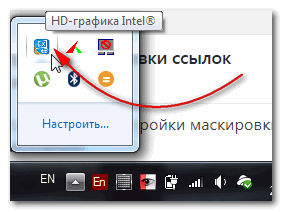

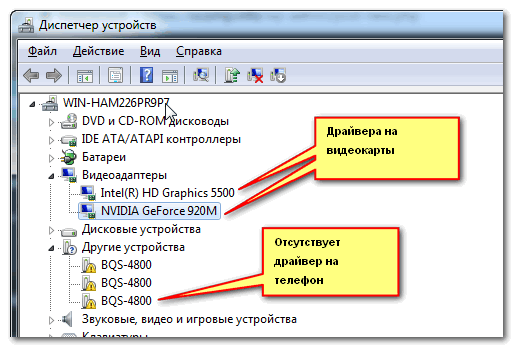

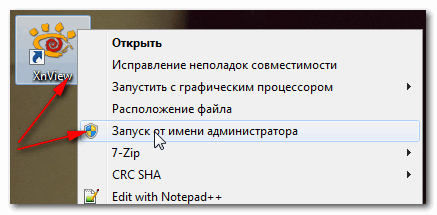
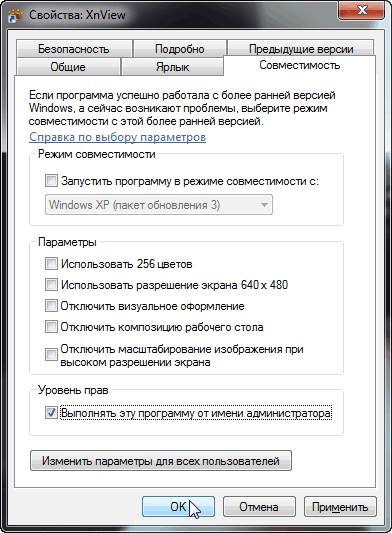

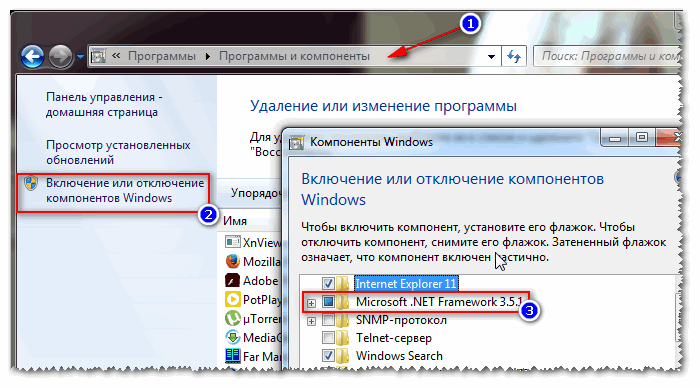


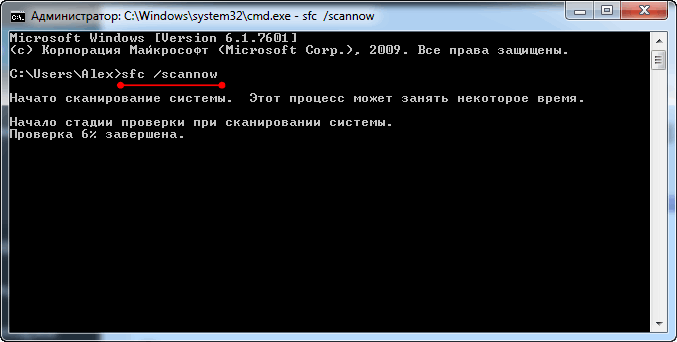




![[Решено] Ошибка при запуске приложения 0xc000007b Ошибка при запуске приложения 0xc000007b](http://www.astera.ru/wp-content/uploads/2018/05/44.jpg)
![[Решено] Ошибка при запуске приложения 0xc000007b [Решено] Ошибка при запуске приложения 0xc000007b](http://www.astera.ru/wp-content/uploads/2018/05/45.jpg)
![[Решено] Ошибка при запуске приложения 0xc000007b [Решено] Ошибка при запуске приложения 0xc000007b](http://www.astera.ru/wp-content/uploads/2018/05/46.jpg)
![[Решено] Ошибка при запуске приложения 0xc000007b [Решено] Ошибка при запуске приложения 0xc000007b](http://www.astera.ru/wp-content/uploads/2018/05/47.jpg)
![[Решено] Ошибка при запуске приложения 0xc000007b [Решено] Ошибка при запуске приложения 0xc000007b](http://www.astera.ru/wp-content/uploads/2018/05/48-1024x490.jpg)
![[Решено] Ошибка при запуске приложения 0xc000007b [Решено] Ошибка при запуске приложения 0xc000007b](http://www.astera.ru/wp-content/uploads/2018/05/49.jpg)
![[Решено] Ошибка при запуске приложения 0xc000007b [Решено] Ошибка при запуске приложения 0xc000007b](http://www.astera.ru/wp-content/uploads/2018/05/50.jpg)
![[Решено] Ошибка при запуске приложения 0xc000007b [Решено] Ошибка при запуске приложения 0xc000007b](https://astera.ru/wp-content/uploads/2018/05/chkdsk-f.webp)